以前總覺得做動畫視頻是專業(yè)人士的事,直到嘗試用萬彩動畫大師制作“植物向光性實驗”的科普視頻,才發(fā)現(xiàn)普通人也能輕松上手。整個過程沒有復(fù)雜操作,跟著步驟走,很快就能出成果。
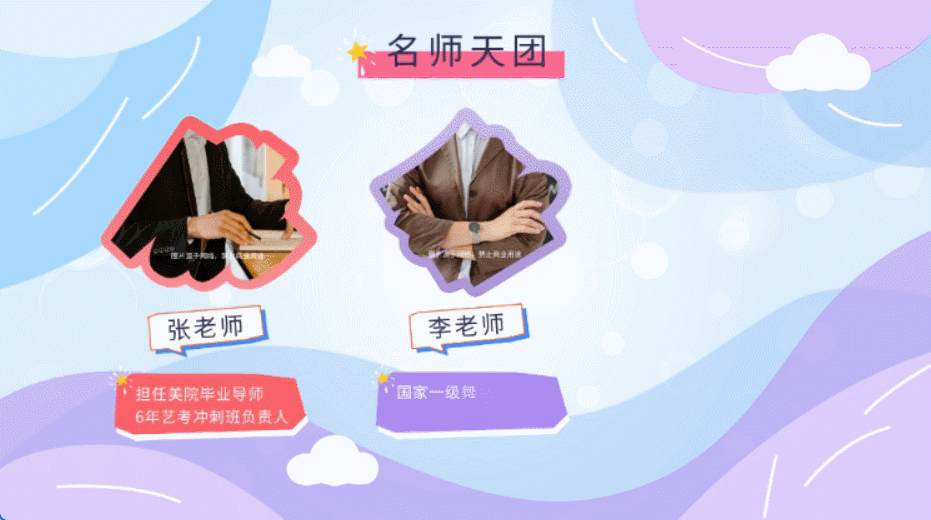
1、打開軟件:找素材像翻相冊一樣輕松
第一次打開萬彩動畫大師,沒花幾分鐘就摸清了界面。要做“植物向光性實驗”的視頻,先在素材庫搜索關(guān)鍵詞。輸入“植物”,各種形態(tài)的幼苗素材跳出來,有剛破土的,有長出兩片葉子的;搜“光源”,臺燈、手電筒的動態(tài)素材也不少,甚至還有模擬陽光漸變的效果素材。
選了一株嫩綠的幼苗素材和暖黃色的臺燈素材,直接拖拽到畫布上。素材大小調(diào)整很靈活,用鼠標(biāo)拉著邊角就能改,還能旋轉(zhuǎn)角度,讓臺燈剛好對著幼苗的一側(cè),和真實實驗場景差不多。
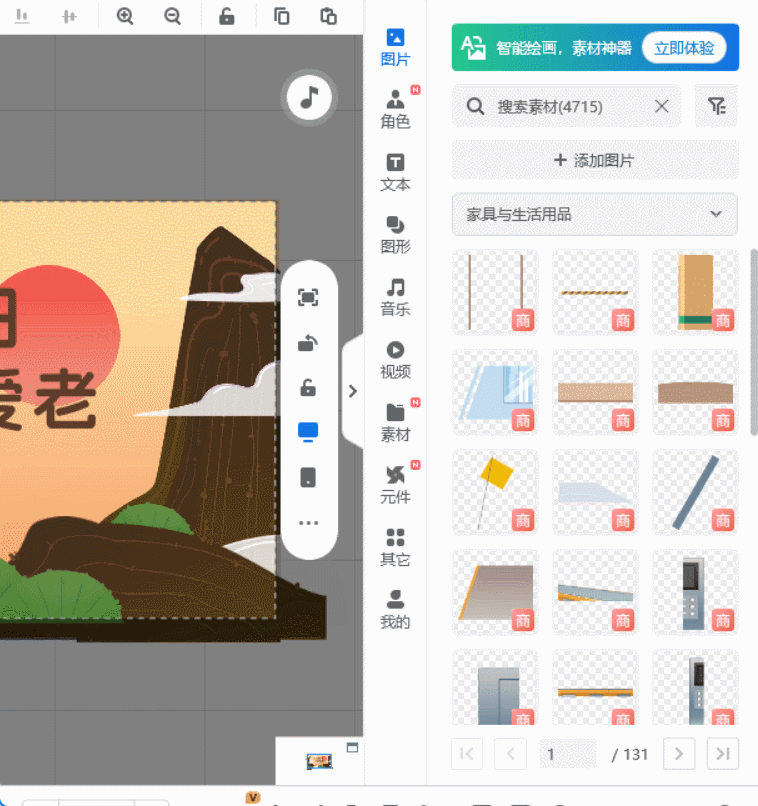
2、套用模板:省了構(gòu)思畫面的功夫
本來擔(dān)心畫面過渡會很麻煩,直到發(fā)現(xiàn)軟件里的模板。在“教育科普”分類里,找到一個“實驗過程講解”的模板,里面已經(jīng)預(yù)設(shè)好了鏡頭切換節(jié)奏,還有適合科普的字幕樣式。
套用模板后,只需要替換內(nèi)容。把模板里默認(rèn)的“實驗步驟一”改成“第一天:將臺燈放在幼苗左側(cè)”,再把之前選好的幼苗、臺燈素材替換掉模板里的示例圖。模板自帶的淡入淡出效果,讓畫面切換很自然,不用自己額外設(shè)置。
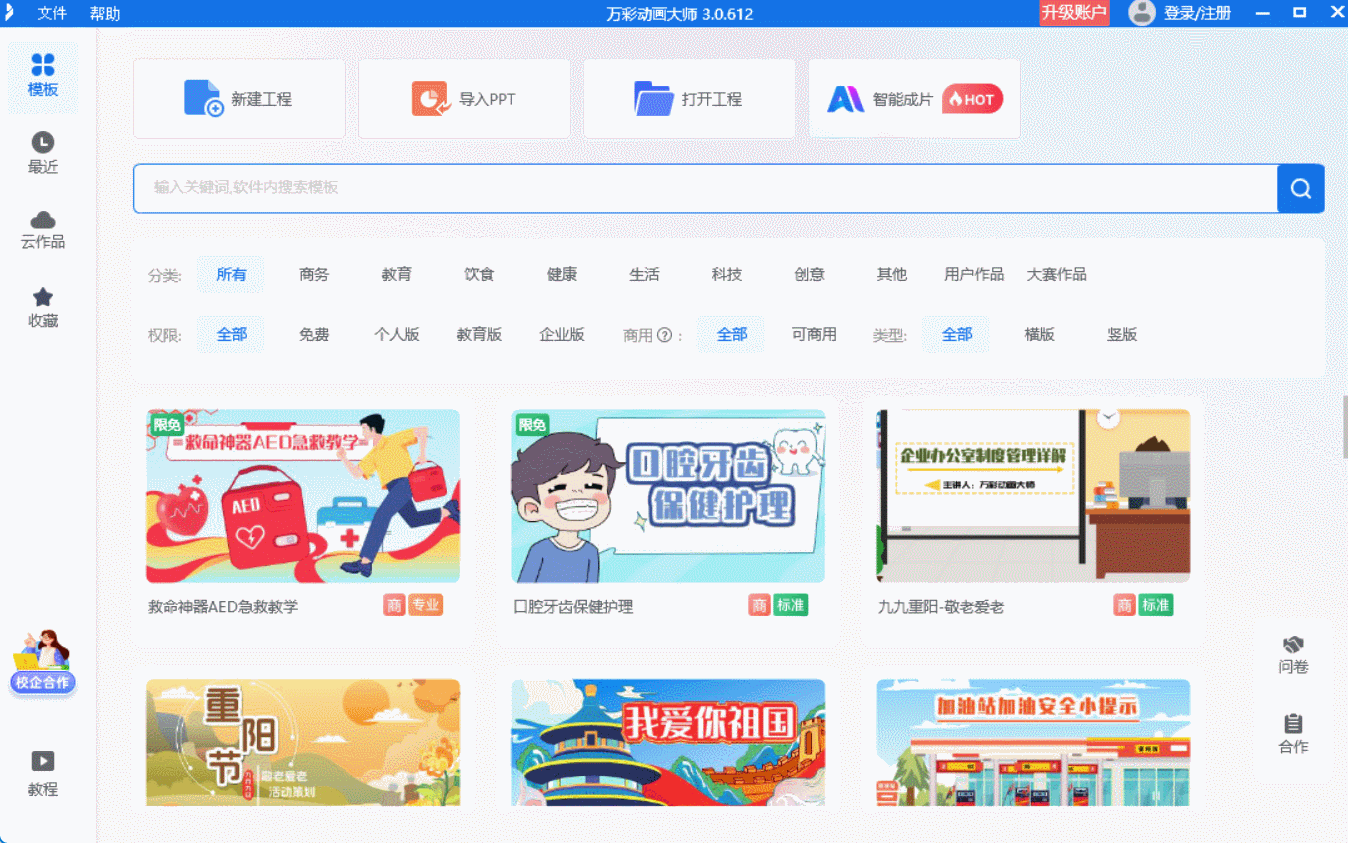
3、加動畫:鼠標(biāo)點(diǎn)一點(diǎn)就有效果
接下來要做關(guān)鍵的“向光生長”動畫。選中幼苗素材,右側(cè)功能欄里找“動畫”選項,里面有“生長”“位移”等效果。選了“生長+位移”組合,設(shè)置幼苗每天緩慢向臺燈方向傾斜一點(diǎn),還能調(diào)整速度,讓生長過程看起來不突兀。
為了讓視頻更直觀,還加了簡單的標(biāo)注。用文本工具在畫面旁寫“第3天:幼苗明顯向光傾斜”,字體顏色選了醒目的綠色,和植物主題呼應(yīng)。這些操作都是鼠標(biāo)點(diǎn)擊、拖拽,沒什么技術(shù)難度。
4、AI智能成片:趕時間時的“救星”
后來試過用AI智能成片功能,體驗更驚喜。輸入“植物向光性實驗”主題,再把實驗關(guān)鍵節(jié)點(diǎn)(如“光源位置固定”“每日觀察記錄”)列出來,AI幾分鐘就生成了一個完整視頻。
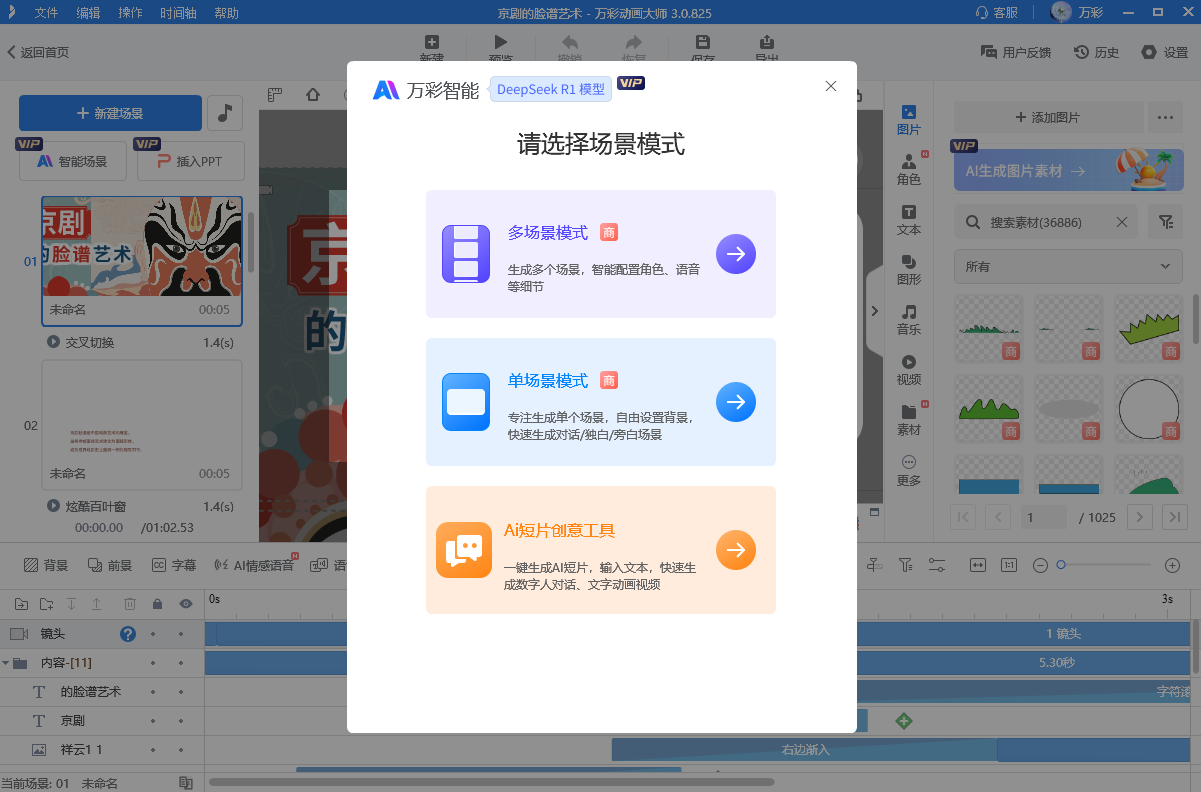
生成的視頻里,AI自動匹配了素材和背景音樂,甚至還加了簡單的解說字幕。雖然細(xì)節(jié)上需要微調(diào),比如把某段畫面時長改短一點(diǎn),但整體框架已經(jīng)很完整,趕時間的時候用這個功能,能省不少事。
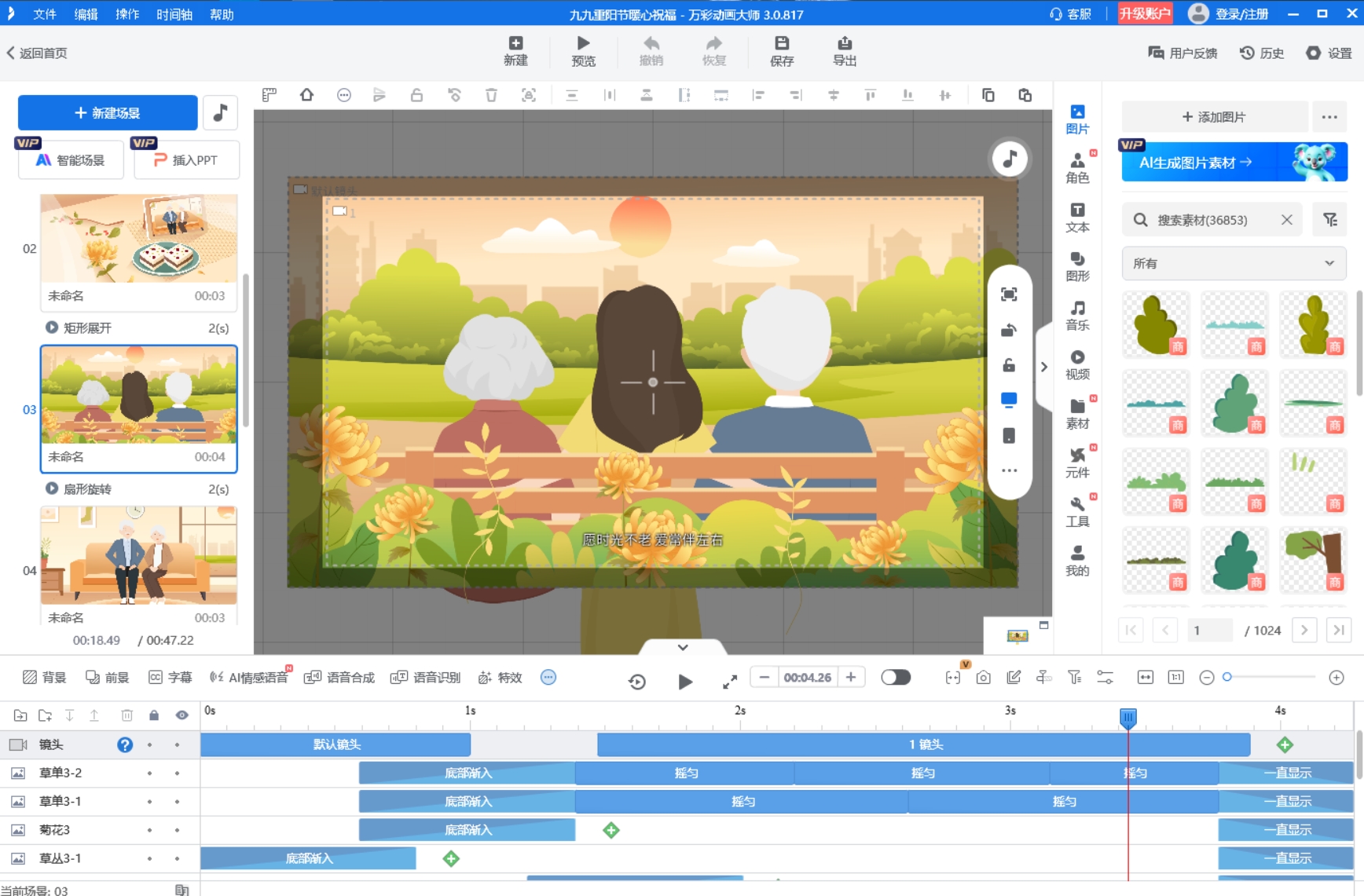
原來做動畫視頻真的沒那么難,選對工具,跟著自己的需求找素材、套模板,再簡單調(diào)整細(xì)節(jié),一段合格的科普視頻很快就能完成。像這樣的小教程,新手也能輕松駕馭。
萬彩動畫大師官方下載地址:http://www.123sougou.com/

